現在、MKVの映像ファイルはすごく多いですが、MKVはいったい何ですか?.mkvは映像、音声、字幕などのデータを格納するためのマルチメディアコンテナフォーマットです。で、MKV動画を自宅のテレビで友達と家族と一緒に見たいなら、MKV動画をDVDに書き込み、変換しなければならないです。市場には、通常のMKVをDVDに作成ソフトならかなり時間と労力が必要だし、焼き上がったDVD動画の画質がそれほど良いではないので、困らせます。どのように無損失にMKVをDVDに焼くことができますか。ここでは、MKV動画をDVDに変換でき、使いやすくて、手軽なMKV DVD 作成 ソフトをお勧めします。

MKV DVD 変換
AnyMP4社のDVD 作成ソフトにより、高画質かつ高音質でMKV、MOV、MKV、AVI、WMV、3GP、FLV、MTS、TSなどの汎用動画形式をDVDに焼けます。それに、動画をDVDフォルダー、DVD ISOファイルとして保存することもできます。その他、個性的なDVDを作成するために、オープニング、背景画像と背景音楽を自由に変更したり、メニューを設定したりすることができます。初心者なら、難しい操作や設定抜きで、簡単にMKVをDVDに書き込み、変換することが可能です。
では、このMKV DVD 書き込みソフトを無料ダウンロードして、PCにインストールしてから、MKV動画をDVDに変換してみます。
MKV動画を追加
まずは、ブランクDVDをパソコンに挿入します。そして、MKV DVD 変換ソフトを起動して、「メディアファイルを追加」ボタンをクリックして、DVDに焼きたいMKVビデオファイルをMKV DVD 変換に書き込みます。

ムービーメーカービデオを追加
MKV動画を編集
このMKV DVD 作成でDVDを作成する前に、動画リストの後ろにある編集イメージのアイコンをクリックすることにより、ビデオ編集画面に入って、MKV映像の音量、輝度、コントラスト、飽和度、色相を調整できます。更に、MKV動画をカットしたり、クロップしたり、回転したり、ウォータマークを追加したりすることができます。
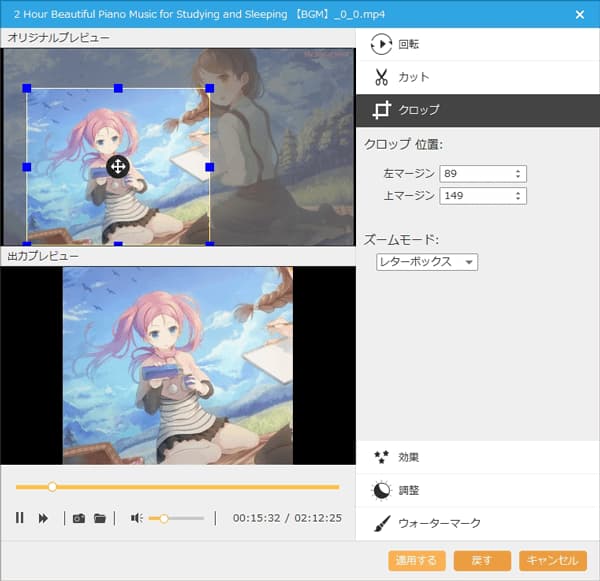
DVD動画を編集
メニューを作成
このMKV DVD焼く ソフトは多彩なメニューテンプレートを提供してくれますので、行事、家庭、結婚、旅行などをテームとする個性的なDVDを作成可能です。また、メニューのBGM、背景ミュージックなどを自分でカスタマイズできます。
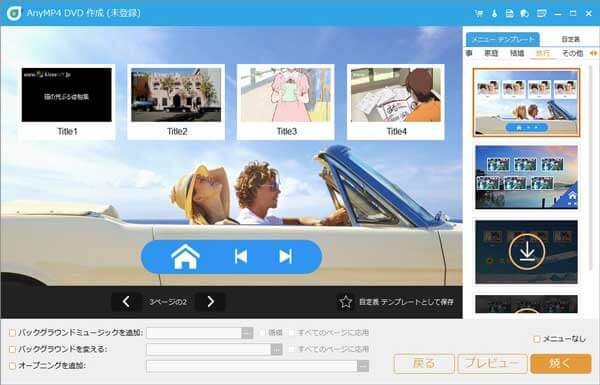
メニューを作成
変換開始
すべての設定が終わったら、「焼く」ボタンをクリックして、自作のDVDを確認することができます。そして、次のウィンドウでは保存先を選択、再生モードなどを設定してから、「開始」ボタンをクリックすると、MKVからDVDへの作成が開始します。

変換開始
以上で述べたのはMKV動画をDVDに書き込む方法です。このMKV DVD 書き込みによって、MKV動画をDVDフォルダー、DVD ISO ファイルとして保存することもできます。それに、YouTube、Facebookなどの動画共有サイトから動画をダウンロードしてDVDに書き込むことも簡単で、超多機能で評判が高いです。良かったら、GoPro動画をDVDに保存する方法をご参考ください。
推薦文章

iPhone 7/7 Plus/6s/6s Plusなどのデバイスで撮影した動画をDVDにすることに困っていますか?このページでは、iPhone 動画をDVDに取り込む方法をご紹介しましょう。

ムービー メーカーで編集した動画をDVDに書き込むことに悩んでいますか?このガイドでは、ムービーメーカーで書き出した動画をDVDに焼く方法をご紹介します。

ビデオカメラで撮影したAVCHD動画をDVDに書き込み、AVCHD DVD 再生 プレーヤーで再生したいなら、どうしますか。優れるAVCHD DVD 作成およびその使い方をご紹介いたしましょう。

iTunes経由でDVDの映像、音楽を聴いたり、iPhone、iPadと同期して楽しんだりしたいなら、どうしますか。この文章では、iTunesにDVDを取り込む方法をご紹介いたします。